Большинство пользователей ОС Windows редко довольны скоростью ее работы, тем более, спустя какое-то время после ее установки на диск. Так было и со мной: «новенькая» ОС Windows 8 первый месяц достаточно шустро работала, но потом всем известные симптомы — папки уже так резво не открываются, компьютер включается долго, часто появляются «тормоза», казалось бы на ровном месте…
В этой статье (статья будет из 2-х частей (2-часть)) мы затронем начальную настройку Windows 8, а во второй — оптимизируем ее на максимальное ускорение при помощи различного софта.
И так, часть первая…
Оптимизация Windows 8
1) Отключение «ненужных» служб
По умолчанию, после установки ОС Windows, работают службы, большинству пользователей которые не нужны. Например, зачем пользователю диспетчер печати, если у него нет принтера? Таких примеров, на самом деле, достаточно много. Поэтому, попробуем отключить службы, которые большинству не нужны (естественно, что нужна вам та или иная служба — решать вам, то есть оптимизация Windows 8 будет под конкретного пользователя).
Как и Какие Службы Отключить в Windows 10? И надо ли? Эксперимент!
Внимание! Отключать службы все подряд и наугад не рекомендуется! Вообще, если ранее с этим дело не имели, оптимизацию Windows рекомендую начать со следующего шага (а к этому вернуться после того, как все остальное уже будет выполнено). Многие пользователи, не зная, отключают службы в случайном порядке, приводя к нестабильной работе Windows…
Для начала, нужно зайти в службы . Чтобы это сделать: откройте панель управления ОС, а затем вбейте в поиск «службы». Далее выберите пункт «просмотр локальных служб». См. рис. 1.
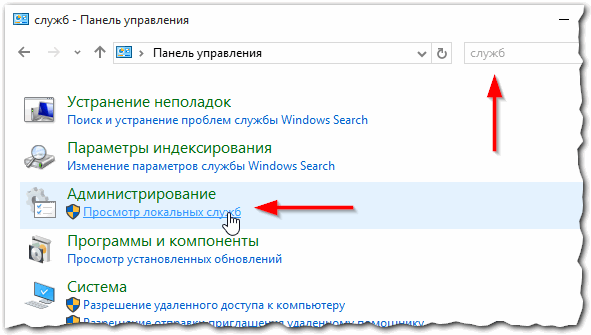
Рис. 1. Службы — Панель управления
Теперь, как отключить ту или иную службу?
1. Выбираете из списка ту или иную службу, и щелкаете по ней два раза левой кнопкой мышки (см. рис. 2).
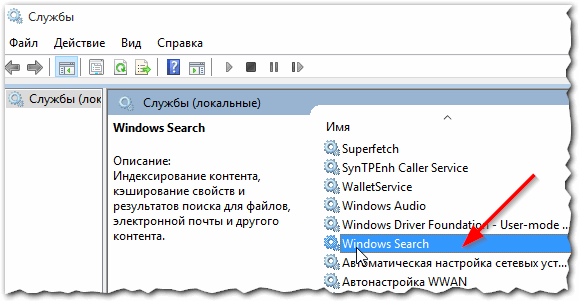
Рис. 2. Отключение службы
2. В появившемся окне: сначала нажимаете кнопку « остановить «, а затем выберите тип запуска (если служба не нужна совсем, просто выберите из списка « не запускать «).
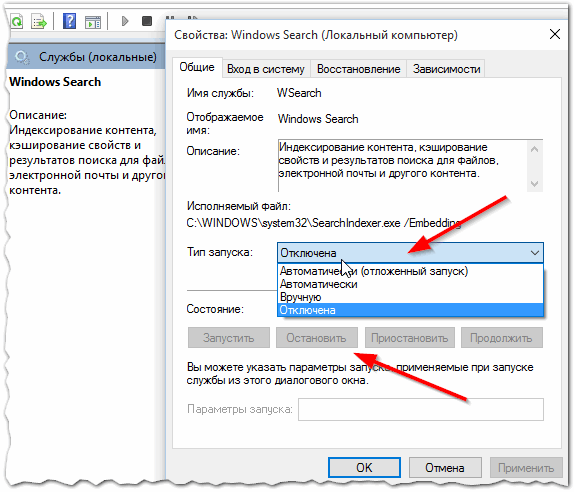
Рис. 3. Тип запуска: отключено (служба остановлена).
Список служб, который можно отключить* (по алфавиту):
1) Windows Search (Служба поиска).
Достаточно «прожорливая служба», индексирующая ваш контент. Если вы не пользуетесь поиском, рекомендуется ее отключить.
2) Автономные файлы
Служба автономных файлов выполняет работу по обслуживанию кэша автономных файлов, отвечает на события входа пользователя в систему и выхода его из системы, реализует свойства общих API и отсылает интересующимся работой автономных файлов и изменениями состояния кэша те события, которые им интересны.
Моя программа поможет отключить все НЕНУЖНЫЕ СЛУЖБЫ Windows 11, 10.
3) Вспомогательная служба IP
Обеспечивает возможность туннельного подключения с помощью технологий туннелирования для IP версии 6 (6to4, ISATAP, порты прокси и Teredo), а также IP-HTTPS. Если остановить эту службу, компьютер не сможет использовать дополнительные возможности подключения, предоставляемые этими технологиями.
4) Вторичный вход в систему
Позволяет запускать процессы от имени другого пользователя. Если эта служба остановлена, этот тип регистрации пользователя недоступен. Если эта служба отключена, то нельзя запустить другие службы, которые явно зависят от нее.
5) Диспетчер печати (Если у вас нет принтера)
Эта служба позволяет ставить задания печати в очередь и обеспечивает взаимодействие с принтером. Если ее отключить, вы не сможете выполнять печать и видеть свои принтеры.
6) Клиент отслеживания изменившихся связей
Поддерживает связи NTFS-файлов, перемещаемых в пределах компьютера или между компьютерами в сети.
7) Модуль поддержки NetBIOS через TCP/IP
Осуществляет поддержку NetBIOS через службу TCP/IP (NetBT) и разрешение имен NetBIOS для клиентов в сети, позволяя пользователям получать общий доступ к файлам, принтерам, а также подключаться к сети. Если данная служба остановлена, эти функции могут быть недоступны. Если данная служба отключена, все явно зависящие от нее службы запустить не удастся.
Обеспечивает поддержку общий доступ к файлам, принтерам и именованным каналам для данного компьютера через сетевое подключение. Если служба остановлена, такие функции не удастся выполнить. Если данная служба не разрешена, не удастся запустить любые явно зависимые службы.
9) Служба времени Windows
Управляет синхронизацией даты и времени на всех клиентах и серверах в сети. Если эта служба остановлена, синхронизация даты и времени не будет доступна. Если эта служба отключена, любые службы, которые явно зависят от нее, не могут быть запущены.
10) Служба загрузки изображений Windows (WIA)
Обеспечивает службы получения изображений со сканеров и цифровых камер.
11) Служба перечислителя переносных устройств
12) Служба политики диагностики
Служба политики диагностики позволяет обнаруживать проблемы, устранять неполадок и разрешать вопросы, связанные с работой компонентов Windows. Если остановить данную службу, диагностика не будет работать.
13) Служба помощника по совместимости программ
Обеспечивает поддержку помощника по совместимости программ. Он следит за программами, устанавливаемыми и запускаемыми пользователем, и обнаруживает известные проблемы, связанные с совместимостью. Если остановить данную службу, то помощник по совместимости программ будет работать неправильно.
14) Служба регистрации ошибок Windows
Разрешает отправку отчетов об ошибках в случае прекращения работы или зависания программы, а также разрешает доставку имеющихся решений проблем. Также разрешает создание журналов для служб диагностики и восстановления. Если эта служба остановлена, то могут не работать отчеты об ошибках и не отображаться результаты служб диагностики и восстановления.
15) Удаленный реестр
Позволяет удаленным пользователям изменять параметры реестра на этом компьютере. Если эта служба остановлена, реестр может быть изменен только локальными пользователями, работающими на этом компьютере. Если эта служба отключена, любые службы, которые явно зависят от нее, не могут быть запущены.
16) Центр обеспечения безопасности
Служба WSCSVC (центр безопасности Windows) следит за параметрами работоспособности системы безопасности и протоколирует их. В эти параметры входит состояние брандмауэра (включен или выключен), антивирусной программы (включена/выключена/устарела), антишпионской программы (включена/выключена/устарела), обновления Windows (автоматическая или ручная загрузка и установка обновлений), контроля учетных записей пользователей (включен или выключен) и параметры Интернета (рекомендованные или отличающиеся от рекомендованных).
2) Удаление программ из автозагрузки
Серьезной причиной «тормозов» Windows 8 (да и вообще любой другой ОС) может стать автозагрузка программ: т.е. тех программ, которые автоматически загружаются (и запускаются) вместе с самой ОС.
У многих, например, каждый раз запускается куча программ: торрент-клиенты, программы-читалки, видео-редакторы, браузеры и т.д. Причем, что интересно, процентов 90 из всего этого набора будет использоваться от большого случая к большому. Спрашивается, зачем они все нужны при каждом включении ПК?
Кстати, при оптимизации автозагрузки, можно добиться более быстрого включения ПК, а так же повысить его производительность.
Самый быстрый способ открыть автозагрузку программ в Windows 8 — нажать на сочетание клавиш « Cntrl+Shift+Esc » (т.е. через диспетчер задач).
Затем, в появившемся окне, просто выбрать вкладку « Автозагрузка «.

Рис. 4. Диспетчер задач.
Для отключения программы, просто выберите ее в списке и нажмите на кнопку « отключить » (внизу, справа).
Таким образом, отключая все программы, которые вы редко используете, можно значительно повысить скорость работы компьютера: приложения не будут загружать вашу оперативную память и нагружать процессор бесполезной работой…
(Кстати, если отключить даже все приложения из списка — ОС все равно загрузиться и будет работать в нормальном режиме. Проверено на личном опыте (неоднократно)).
3) Настройка ОС: тема, Aero и пр.
Ни для кого не секрет, что по сравнению с Winows XP, новые ОС Windows 7, 8 более требовательны к системным ресурсам, и во многом это из-за новомодного «дизайна», всяких эффектов, Aero и пр. Многим пользователям это излишество и не нужно. Тем более, что отключив его, можно повысить (хоть и на не много) производительность.
Самый простой способ отключить новомодные «штучки» — это установить классическую тему. В интернете таких тем — сотни, в том числе и для Windows 8.
Как отключить Aero (если нет желания менять тему).
Источник: pcpro100.info
Секретная настройка Windows 10, которая увеличивает скорость работы в три раза
Не все пользователи с ходу могут быстро ориентироваться в большом количестве настроек Windows. Поэтому, изменение одной или нескольких настроек после очередного обновления операционной системы могут остаться незамеченными для пользователя. Замечено, что в некоторых версиях Windows 7, Windows 8 и Windows 10 нередко после обновления изменяется всего один важный параметр, который непосредственным образом влияет на общую производительность системы. Поэтому, если у вас тормозит компьютер, обязательно проверьте всего одну важную настройку.

Справится с этим под силу любому пользователю, так как проверка не составит особого труда:
- откройте раздел «Система», кликнув для этого правой клавишей мыши на значке «Мой компьютер» и выбрав пункт «Свойства».
- в появившемся окне «Система» в левой его части выберите пункт «дополнительные параметры».
- откроется новое окно «Свойства системы», где необходимо выбрать вкладку «Дополнительно», а затем в разделе «Быстродействие» нажать «Параметры».
- в новом окне «Параметры быстродействия» выберите вкладку «Дополнительно».
На вкладке «Дополнительно»обратите внимание на раздел «Распределение времени процессора». В данном разделе важно проверить состояние переключателя «Оптимизировать работу». Этот переключатель обязательно должен находится в положении «программ». Если же переключатель установлен в положении «служб, работающих в фоновом режиме», обязательно переключите его в режим»программ».
При установке переключателя в режим «служб, работающих в фоновом режиме» компьютер будет считать приоритетной работу различных фоновых процессов (например, обновления операционной системы). Именно из-за этого работа активных программ, может значительно замедлиться, и компьютер будет попросту тормозить
Источник: prostotech.com
Оптимизация windows 10

Оптимизация windows 10 более сложная задача, чем в предыдущих версиях. Виною тому множество настроек и обилие кастомизации. Тем не менее, оптимизировать систему под себя можно и нужно, ведь универсальная ОС показывает усреднённые параметры во всех пунктах, а такая полифункциональность нужна далеко не часто. Что же делать, чтобы компьютер заработал «на полную» и как ускорить его в несколько шагов.
Оптимизация Windows 10 при помощи отключения неиспользуемых служб

Службы и сервисы используют процессы, которые работают в фоновом режиме, используя часть ресурсов компьютера. Подавляющее большинство их них — системные, но есть и такие как Adobe, Viber, VirtualHotspot. Их не увидеть без диспетчера, однако память ни потребляют немалую.
ПРЕДУПРЕЖДЕНИЕ! Отключение неправильной службы может снизить производительность или даже нанести ущерб Windows. Если вы действительно не знаете, что делаете, то настоятельно рекомендуется не трогать процесс.
Если в описании к службе есть слово «Windows» и/или «Microsoft», такую службу лучше оставить. Много памяти она не займёт. Альтернативный вариант — отложить запуск служб на некоторое время.
Продвинутые менеджеры автозапуска позволяют не изменять количество загружаемых программ, а включать их по очереди.
При входе в учётную запись долго грузится антивирус и Skype, а потом компьютер «летает»? Попробуйте данный способ и забудете тормозах!
Оптимизация Windows 10 при помощи отключения центра обновлений

После того как обновления установились, изменить что-либо невозможно, поэтому, чтобы не устранять последствия, нужно отключить автоматический апдейт сразу.
Можно откатить последнее обновление или удалить его файлы. Чтобы не ошибиться, нужно просмотреть чейнджлог (список изменений) в последнем обновлении и удалить только те компоненты, которые там указаны.
Можно сделать эту вручную или при помощи автоматического ПО по администрированию обновлений Windows.
Помните, что обновления помогают защитить устройство от атак, которые не всегда замечает антивирус. Чтобы обезопасить себя от банальной уязвимости системы, обновления нужно загружать.
В 2009 году наиболее актуальной проблемой, связанной с Windows, был процесс svchost.exe, копии которого пожирали память системы. Именно из-за отключения обновлений некоторые пользователи стали жертвами вируса, которые маскировались под данный процесс.
Поэтому отключайте обновления на свой страх и риск. Мы рекомендуем переодически, раз в пару месяцев, активировать обновления.
Кстати, после недавнего обновления, Виндовс усложнил процедуру их отключения. Раньше можно было отказаться на пару месяцев от обновлений нажатием одной кнопки. Теперь отключение идёт только через службы или реестр.
Бесплатными программами, которые отключают обновления, мы пользоваться не рекомендуем. Есть огромный риск подхватить вирус и усложнить себе жизнь.
Ускоряем компьютер с помощью отключения фоновых программ

Фоновые программы — это приложения, работающие при отсутствии оконного интерфейса. Не все они отображаются в системном трэе и иногда висят как незавершившийся процесс в диспетчере. Это не плохо и не хорошо, это нормально.
Неугодные программы можно отключить через диспетчер устройств. Некоторые можно убрать там же из автозагрузки. Отлично и автоматизированно с этим справляется приложение от Avast — CleanUP. Но программа платная.
Как почистить память вручную:
- Открыть Диспетчер Задач
- Отыскать процессы, поглощающие много памяти.
- Завершить их или установить низкий приоритет.

«Приоритет реального времени» не всегда будет лучшим выбором, так как процессы, имеющие лимитированный пулл памяти просто вылетят без предупреждения.
Оптимизация работы Windows 10 при помощи настройки автозагрузки приложений
Чтобы не отключать программу, можно просто не включать её с запуском системы. Для этого нужно перейти в раздел «Автозагрузка» в «Панели Управления». Там есть список всех приложений, дистрибьюторов, информации о версии и сборке.
Зайти можно через меню пуск нажатием шестеренки или через диспетчер задач, с помощью клавиш Ctrl+Alt+Delete.

Отключать лучше по одному, чтобы точно отследить изменения системы на тот случай, если отключены «Точки восстановления системы».
Кстати, о них: это очень удобная функция для защиты от случайных действий, которая, тем не менее, занимает память и грузит процессор.
Оптимизация жесткого диска с помощью встроенных программ

Дефрагментация — процесс восстановления структуры диска после неудачного или некорректного удаления. После того, как файл пропадает из ячейки памяти на жёстком диске, он иногда оставляет после себя пустой блок в цепочке.
Пустые ячейки замедляют чтение диска и тормозят общую работу компьютера. Функция дефрагментации диска есть в Windows Doctor (там же есть и дефрагментация ОЗУ, которая помогает убрать последствия от незавершенных процессов).
Этот процесс может быть выполнен стандартным алгоритмом:
- Найдите в Проводнике, меню Пуск или на рабочем столе «Этот компьютер».
- Выберите любой локальный диск, кликните правой кнопкой и откройте Свойства.
- В окне свойств прейдите на вкладку Сервис и в разделе Оптимизация и дефрагментация нажмите кнопку «Оптимизировать».
- Далее система проанализирует диск и выберет кратчайший алгоритм для устранения пустых блоков.
Не важно по какой технологии работает жёсткий диск, будь то SSD или HDD, принцип очистки и дефрагментации практически одинаковый. Этот факт скрывают многие фирмы для того, чтобы реализовывать дорогие SSD диски.
Оптимизация Windows 10 с помощью программ

Эти программы собрали в себе встроенные функции ОС, чтобы пользователь имел возможность оптимизировать работу в пару кликов:
- Auslogics. Отличная многофункциональная утилита комплексного воздействия. Позволит очистить диски от «треша» (мусор, оставляемый системой), ускорить работу процессора, сняв лишнюю нагрузку, помочь избавиться от нежелательных процессов, подсветив их в списке.
- Windows Doctor. Аналогичная программа с более удобным интерфейсом. Каждая операция проводится поэтапно, а от пользователя требуется выбирать и подтверждать действие, так как не все процессы длятся одинаково долго и не все процессы нужно проводить часто.
Принцип работы таких приложений очень похож — они очищают папки с временными файлами (пути к которым прописаны в реестре Windows), анализируют ОЗУ на предмет посторонних процессов, а ИИ программы определяет, какие из них потенциально бесполезны.
Дефрагментация диска происходит почти одинаково, так как алгоритмы процедуры обусловлены не самим ПО, а особенностями ОС.
Разница только в интерфейсе и в качестве работы сервиса (наличие частых обновлений, оптимизация, исправление багов).
Настройка быстродействия Windows 10
В начале статьи мы рассказывали об универсальной системе. Так вот, анимации и переходы, прозрачность окон, графические темы, это всё и является тем элементом, которые сдвигает систему от «рабочей области» к «эстетическому элементу».
Если пользователь ценит стиль и красоту, то оформление своего виртуального уютного уголка — обязательное условие, но если он использует компьютер для работы, то это всё ни к чему. В «Панели Управления» есть графа «Персонализация».
В ней можно найти там различные настройки, которые позволят убрать лишнее. Кстати, на слабых компьютерах, которые явно не предназначены для этой ОС, это ускорит реагирование интерфейса и скорость загрузки в несколько раз.
Оптимизация работы Windows 10 с помощью очистки жесткого диска от мусора
Перед началом рассмотрения способов отметим, что менее 30% от объема памяти на системном диске оставлять не рекомендуется.
В противном случае автоматическое обновление или установка программы с распаковкой временных файлов, может здорово навредить системе, вплоть до синего экрана.
Рекомендуется устанавливать весь софт на другой диск, а системный не трогать вообще. Оптимальный вариант — разбивка дисков при помощи программы Acronis или стандартными средствами на этапе установки Windows.
Чтобы освободить память:
- Нужно перейти по адресу C:WindowsTemp C: Users Имя_пользователя AppData Local Temp (папка AppData по умолчанию скрыта). Папку можно удалять полностью, так как критически важных файлов в ней нет. Система автоматически создаёт её заново, когда в этом возникает потребность.
- Зайти в папку «Загрузки», отсортировать файлы по размеру и посмотреть какие из них самые большие. Скорее всего, это образы дисков, файлы для установки приложений. Их можно удалить, если они больше не требуются.
- При помощи вышеупомянутых утилит отыскать дублированные файлы и документы, чтобы удалить их.
Для поддержания стабильной работы системы, проводить такие операции лучше раз в несколько недель. Лучше предотвратить завал компьютера мусором и накопление ошибок, чем чинить его и переустанавливать систему с нуля.
Источник: pclegko.ru